办公软件Excel表中怎么冻结窗口 冻结到指定位置
来源:网络收集 点击: 时间:2024-02-28【导读】:
办公软件Excel表中冻结窗口 冻结到指定位置小编教一下大家工具/原料moreWindows7Excel2021方法/步骤1/6分步阅读 2/6
2/6 3/6
3/6 4/6
4/6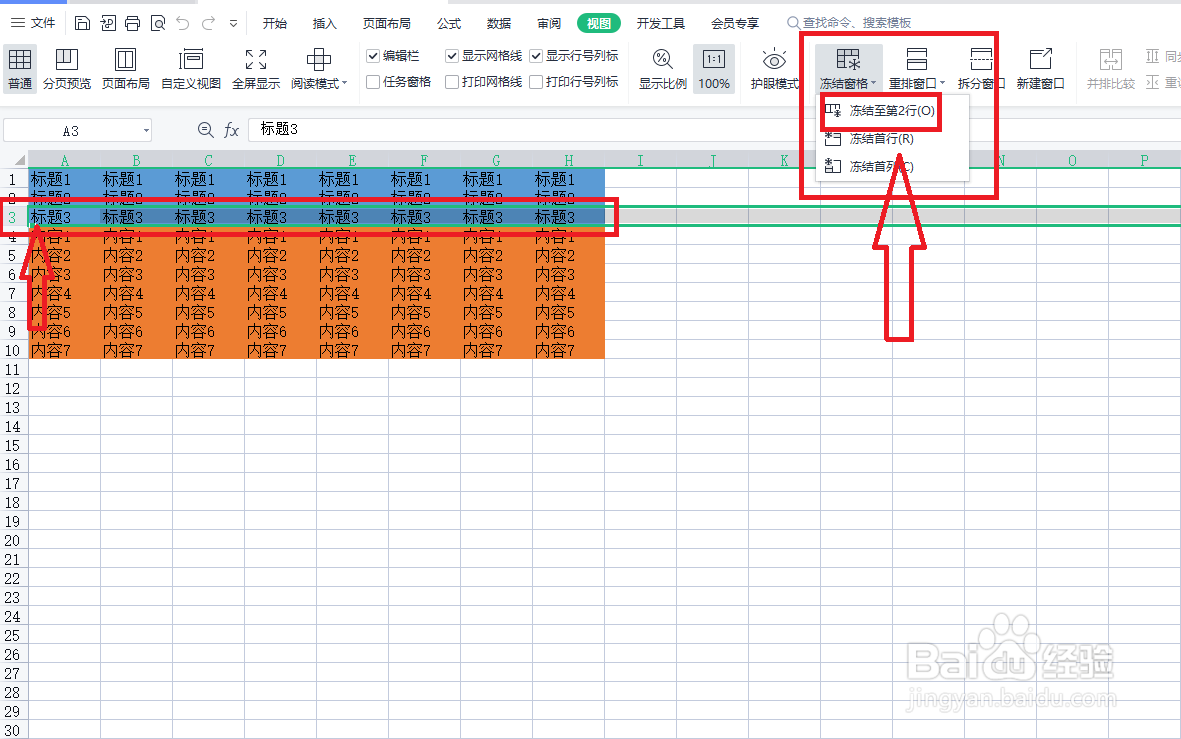 5/6
5/6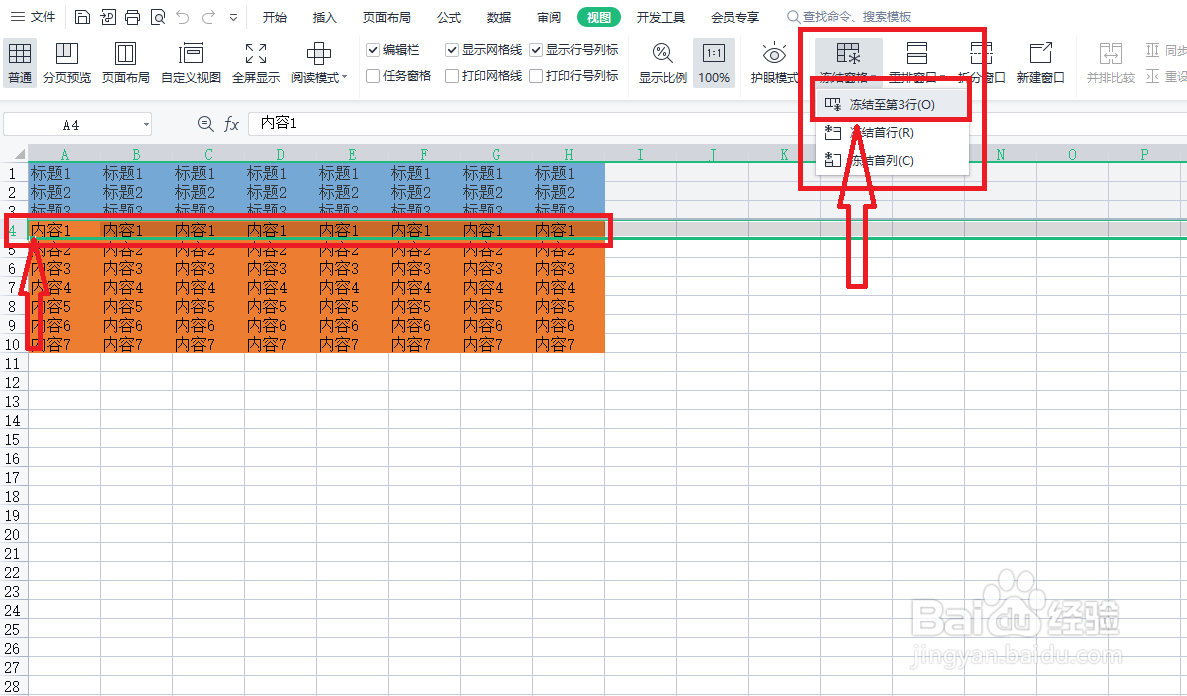 6/6
6/6
打开所需要操作的Excel表文件
 2/6
2/6选择“视图”,中的“冻结窗口”当鼠标指针选中“第1行”时,显示的是“冻结首行”,也就“第1行”
 3/6
3/6当鼠标选中“第2行”时,点击“冻结窗口”此时会显示“冻结至第1行”
也就是选择行数的上面一行,点击后也是“冻结第1行”
 4/6
4/6当鼠标选中“第3行”时,点击“冻结窗口”此时会显示“冻结至第2行”
也就是选择行数的上面一行,点击后也是“冻结第2行”
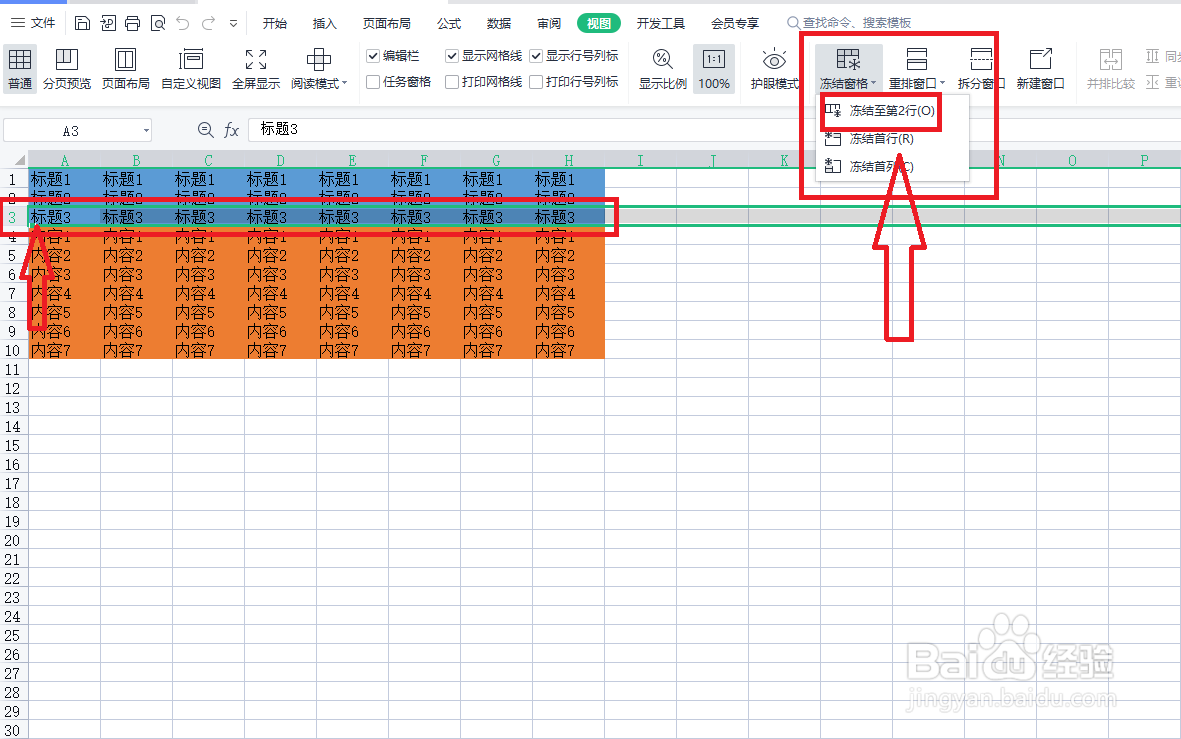 5/6
5/6当鼠标选中“第4行”时,点击“冻结窗口”此时会显示“冻结至第3行”
也就是选择行数的上面一行,点击后也是“冻结第3行”
以此类推,选择需要冻结窗口的“下面一行”就可以冻结上面的行数
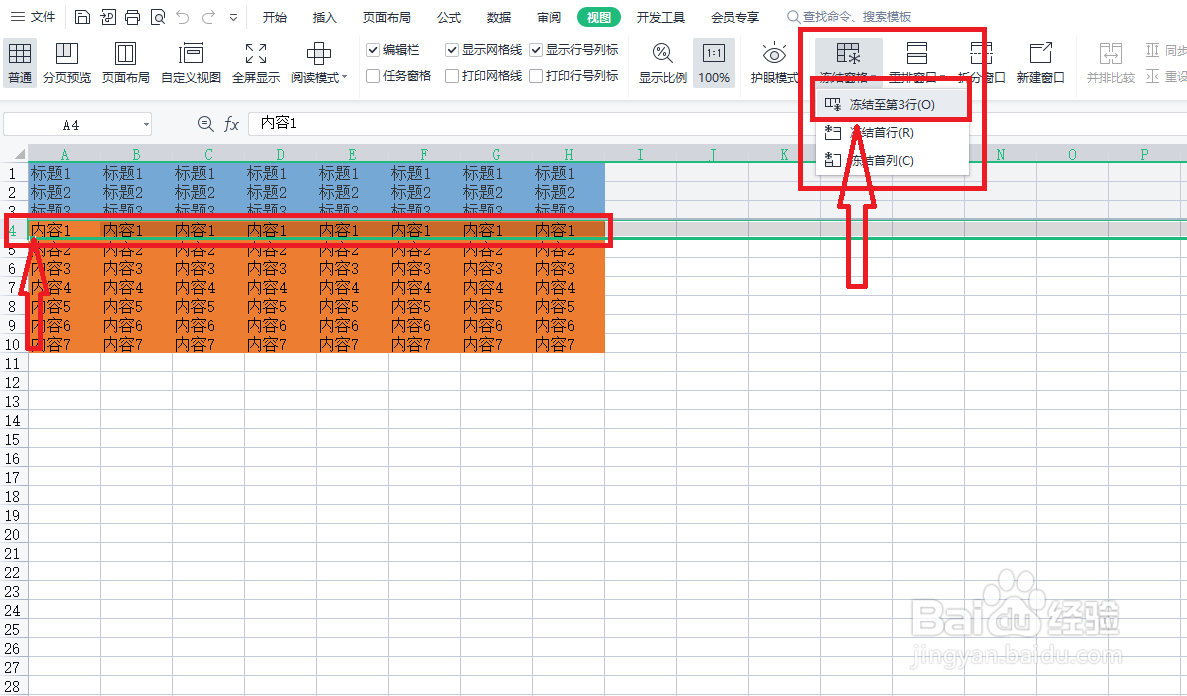 6/6
6/6冻结后,滑动鼠标滚轮,冻结的窗口不动,下面的内容可以滑动

版权声明:
1、本文系转载,版权归原作者所有,旨在传递信息,不代表看本站的观点和立场。
2、本站仅提供信息发布平台,不承担相关法律责任。
3、若侵犯您的版权或隐私,请联系本站管理员删除。
4、文章链接:http://www.1haoku.cn/art_166273.html
上一篇:word文档中怎么设置首行缩进两个字符
下一篇:60÷6的竖式怎么列
 订阅
订阅